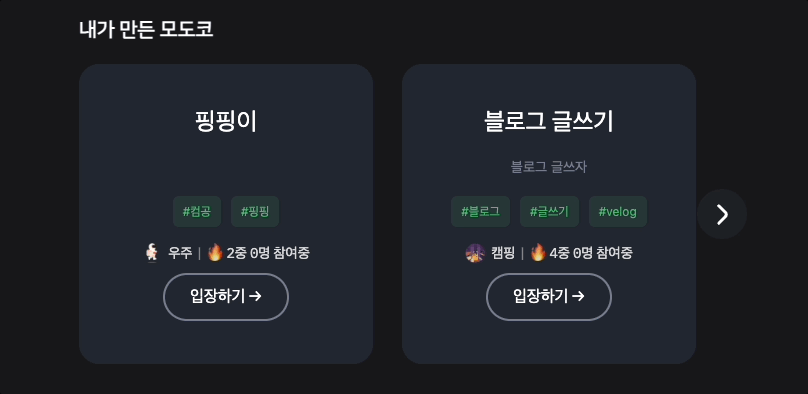
개요
현재 소프트웨어 마에스트로에서 모도코(Modoco)라는 온라인 모각코 플랫폼을 개발중입니다. 메인 페이지에서는 모각코를 진행할 수 있는 방들이 있는데 상단에는 본인이 만든 방들이 먼저 보입니다. 디자인은 네이버의 웨일즈온 스터디를 참고하여 만들었습니다.
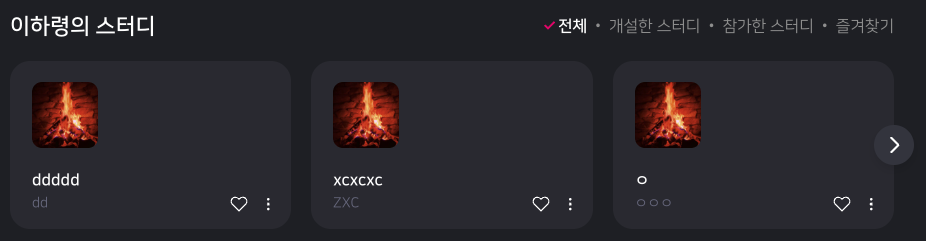
출처) 웨일즈온 스터디
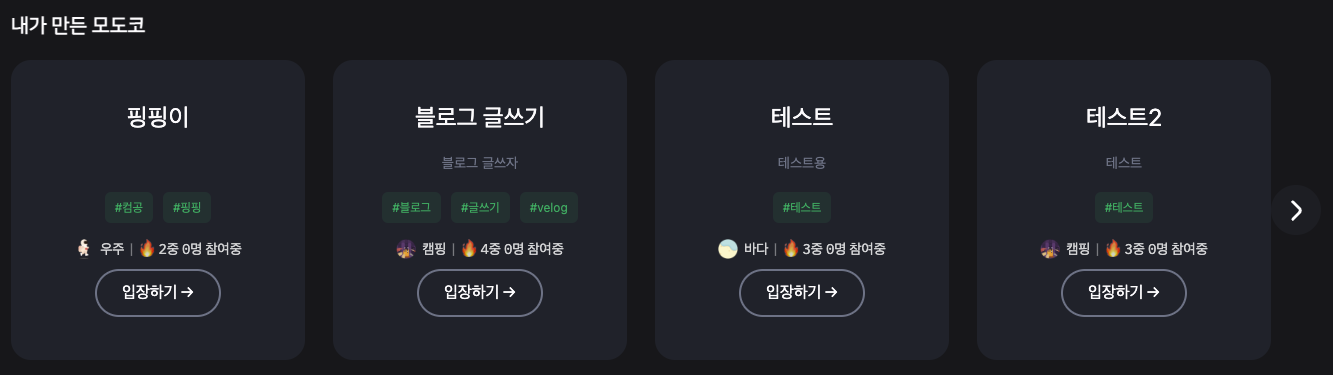
라이브러리
라이브러리는 react-items-carousel를 이용하였습니다.
설치방법
npm install react-items-carousel
yarn add react-items-carousel사용방법은 공식사이트를 참고하시면 될것 같습니다.
코드
코드를 통해 자세히 설명드리겠습니다. 저는 React, typescript를 사용하였습니다.
RoomCards.tsx
export default function RoomCards({
openCreateRoom,
}: {
openCreateRoom: () => void;
}) {
const { isLoading, error, data } = useRooms(); // 현재 방에 대한 data 정보 가져오기 (react-query사용)
const [activeItemIndex, setActiveItemIndex] = useState(0);
const [numOfCards, setNumOfCards] = useState(4);
const [gutter, setGutter] = useState(28);
const resize = () => { // window 사이즈 변경되었을 때 실행되는 함수
const width = window.innerWidth;
if (width < 300) {
setNumOfCards(1);
setGutter(0);
} else if (width < 500) {
setNumOfCards(2);
} else if (width < 768) {
setGutter(14);
} else if (width < 1024) {
setNumOfCards(2);
} else if (width < 1300) {
setNumOfCards(3);
} else {
setNumOfCards(4);
}
};
useEffect(() => {
window.addEventListener('resize', resize);
return () => {
window.removeEventListener('resize', resize);
};
}, []);
const newMyData = filterMyData(data); // filterMyData는 내가 만든 방만 필터링해주는 커스텀 함수
const TRUE = true;
return (
<Container>
<Title>내가 만든 모도코</Title>
<MyRoomContainer>
<ItemsCarousel
chevronWidth={50}
gutter={gutter}
numberOfCards={numOfCards}
slidesToScroll={numOfCards}
outsideChevron={TRUE}
activeItemIndex={activeItemIndex}
requestToChangeActive={(value) => setActiveItemIndex(value)}
rightChevron={
<Button type="button">
<RightArrow />
</Button>
}
leftChevron={
<Button type="button">
<LeftArrow />
</Button>
}
>
{isLoading // 데이터 불러오는 중일때
? [...Array(3)].map((no, index) => (
<EmptyBlock key={Symbol(index).toString()} isMain={false} />
))
: newMyData.map((data) => { // 데이터 다 불러왔을 때
return (
<MyBlock
key={data.itemId}
data={data}
/>
);
})}
<CreateRoom openCreateRoom={openCreateRoom} />
</ItemsCarousel>
</MyRoomContainer>
...
</Container>
);
}
...
구현방법은 비교적 간단합니다. ItemsCarousel태그 안에 반복할 아이템들을 넣어주면 됩니다. 여기서 추가로 라이브러리 옵션들을 설정해주면 됩니다. 문서에 나와있는 것들 중 몇가지에 대해 소개하겠습니다.
-
infiniteLoop:boolean
default값은 false입니다. true로 설정할 경우 아래와 같이 컨텐츠가 반복되어 보여집니다.
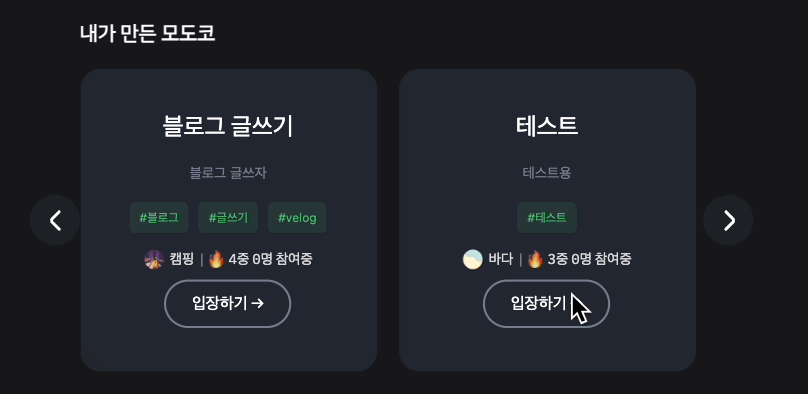
저는 마지막 아이템이 방만들기로 보여져야 하므로 기본값(false)로 해주었습니다. -
chevronWidth:number
default값은 0입니다.chevronWidth는 오른쪽 화살표와 왼쪽 화살표(chevrons)의 width값을 의미합니다. -
gutter:number
default값은 0입니다.gutter는 아이템 사이의 간격을 나타냅니다. 저는 반응형으로 만들어주었기 때문에 전체 크기에 따라gutter를 다르게 설정해주었습니다. 이를 위해useState,useEffect훅을 사용하여 window의resize이벤트를 걸어주었습니다. 리턴 함수에는 해당 이벤트 리스너를 삭제해주었습니다. 이렇게하여 사용자의 화면 크기에 따라 보여지는 카드의 갯수가 달라집니다. -
disableSwipe:boolean
default값은 false입니다.disableSwipe는chevrons말고 카드를 스와이핑했을 때에도 넘어가게 설정하는 것을 나타냅니다. -
alwaysShowChevrons:boolean
default값은 false입니다.alwaysShowChevrons는 더이상 넘어갈 아이템이 없을 때에도chevrons가 보이게 설정하는 것입니다. -
numberOfCards:number
default값은 3입니다.numberOfCards는gutter와 마찬가지로 반응형에 따라 다르게 설정해주었습니다. 같은 방식이기 때문에 추가 설명은 생략하겠습니다. -
slidesToScroll:number
default값은 1입니다.slidesToScroll는chevrons로 몇개의 카드를 넘길것인지 설정해주는 것입니다. 저는numberOfCards와 같은 값으로 해주었습니다. -
outsideChevron:boolean
default값은 false입니다.outsideChevron는chevron을 밖에 위치할 것인지 안에 위치할 것인지 선택하는 옵션입니다. 저는 디자인 시안대로 해주었기 때문에 true로 해주었습니다.
-
true일 경우
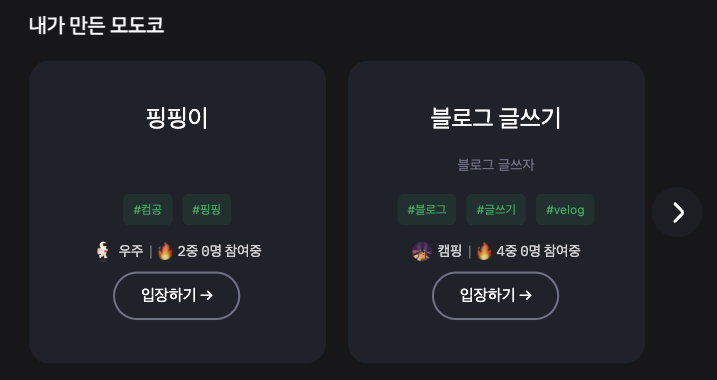
-
false일 경우
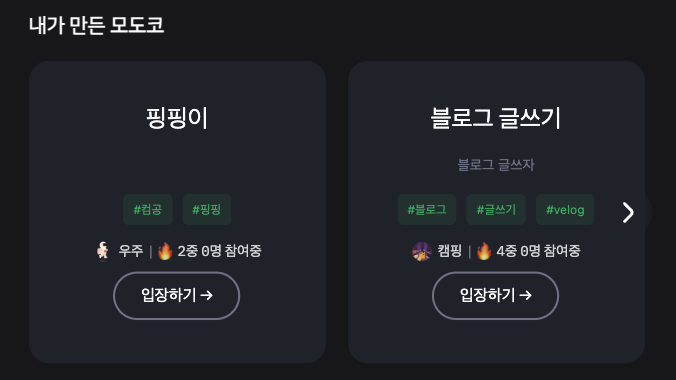
-
showSlither:boolean
default값은 false입니다. true로 해줄경우 아래와 같이 다음 아이템의 내용이 보이게 됩니다.
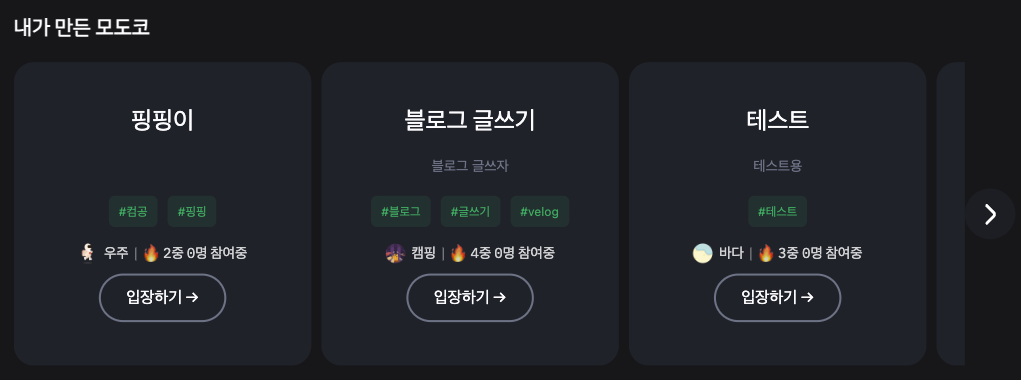
-
firstAndLastGutter:boolean
default값은 false입니다. true로 해줄 경우 아래와 같이 맨 처음 아이템과 마지막 아이템의 gutter이 다른 아이탬의 2배 값을 가지게 됩니다.
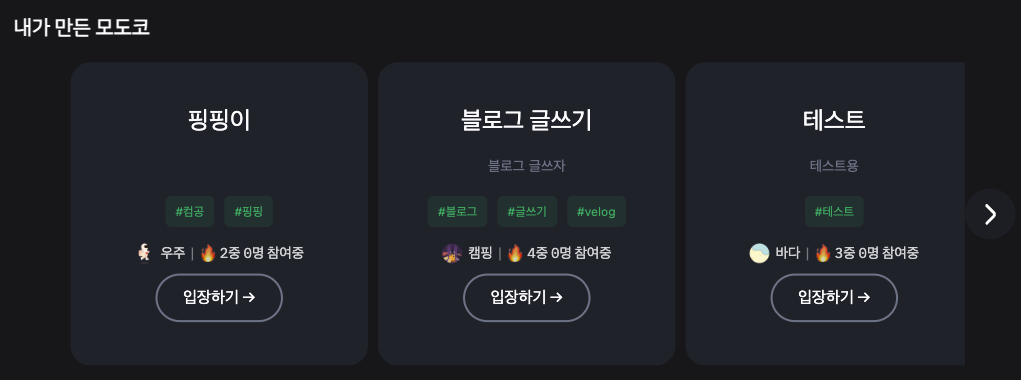
-
activeItemIndex:int
필수 입력값입니다. 처음 active되는 item의 index를 의미합니다. 가장 첫번째 아이템이 먼저 보이게 하길 원하므로 0으로 설정해주었습니다. -
requestToChangeActive:function
필수 입력값입니다. 현재 컴포넌트 상태에 따라activeItemIndex를 설정해주는 함수입니다. -
rightChevron,leftChevron:node
default값은 null입니다. 저는 위와 같은 왼쪽, 오른쪽 화살표 버튼으로 설정해주었습니다.
마무리
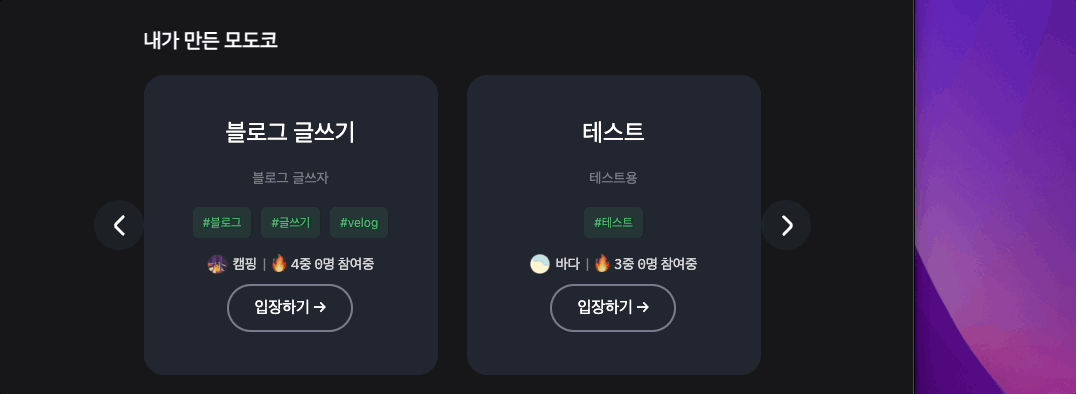
이렇게 하여 Carousel을 만들어보았습니다. 문서와 예시들이 잘 정리되어 있어서 다른 Carousel라이브러리보다 좀 더 간편하게 만들 수 있었던 것 같습니다😊